ГТА 5 - популярная игра с огромным миром и потрясающей графикой. На ПК игроки могут столкнуться с ограничением фпс, которое портит впечатление.
Ограничение фпс вызывает рывки и лаги, делая игру менее плавной. Существуют способы убрать ограничение и настроить игру для большего количества кадров в секунду.
Убедитесь, что ваш компьютер соответствует минимальным требованиям для игры. Проверьте оперативную память, свободное место на диске и обновленные драйверы для видеокарты.
Методы для увеличения производительности

1. Понизить графические настройки
Снижение разрешения экрана, уровня детализации и отключение некоторых эффектов помогут повысить производительность и сделать игру плавнее.
2. Использовать специальные моды и утилиты
Существуют различные моды и утилиты, которые помогают оптимизировать работу ГТА 5 на ПК. Например, некоторые моды позволяют отключить ненужные эффекты или использовать дополнительные режимы оптимизации, такие как система умной подгрузки объектов. Также есть специальные программы для оптимизации работы видеокарты, такие как MSI Afterburner или Razer Cortex, которые улучшают производительность игры.
3. Запустить игру в оконном режиме
Иногда запуск ГТА 5 в оконном режиме может помочь повысить производительность игры, особенно на слабых компьютерах или где производительность видеокарты ограничена.
4. Обновить драйвера видеокарты
Устаревшие драйверы видеокарты могут снизить производительность игр на ПК. Проверьте, что у вас установлена последняя версия драйвера для вашей видеокарты и обновите ее, если нужно.
Закройте ненужные программы и процессы
Запуск ГТА 5 на ПК может быть затруднен, если на компьютере работают тяжеловесные программы или процессы. Закройте все ненужные программы и процессы перед игрой, чтобы освободить ресурсы ПК и улучшить производительность.
Примечание: Перед использованием модификаций или утилит для ГТА 5 на ПК, обязательно сделайте резервную копию данных и файлов игры. Использование модификаций и утилит может повредить вашу систему.
Изменение настроек ГТА 5

Для удаления ограничения FPS в ГТА 5 на ПК можно воспользоваться несколькими методами.
Во-первых, вы можете изменить настройки игры непосредственно в самой игре. Зайдите в раздел "Настройки" и найдите вкладку "Графика". Здесь вы сможете изменить различные графические параметры, включая максимальную частоту кадров (FPS). Однако, не все версии игры позволяют полностью отключить ограничение FPS.
Во-вторых, вы можете воспользоваться сторонними программами, которые позволяют изменить настройки ГТА 5. Например, вы можете использовать программу "NVidia Inspector", которая позволяет изменить ограничение FPS непосредственно в настройках видеокарты.
Чтобы отключить ограничение FPS в игре, нужно изменить настройки компьютера. Найдите ярлык игры на рабочем столе, нажмите правой кнопкой мыши и выберите "Свойства". Перейдите на вкладку "Ярлык" и в поле "Объект" добавьте следующий текст: "-fpsunlock". Например, если путь к игре "C:\Games\GTA5\GTA5.exe", измените его на "C:\Games\GTA5\GTA5.exe -fpsunlock". Сохраните изменения и запустите игру. Ограничение FPS должно быть отключено.
Не забудьте сохранить изменения после внесения настроек. Имейте в виду, что изменение настроек игры может повлиять на ее стабильность и производительность, поэтому будьте осторожны при внесении изменений.
Использование стороннего софта
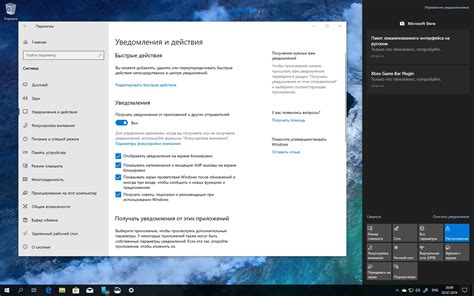
Если встроенные методы устранения ограничений FPS в GTA 5 на ПК не помогают, можно воспользоваться сторонним программным обеспечением. Существует несколько программ, специально созданных для управления и оптимизации производительности игр.
Одним из популярных инструментов является программное обеспечение Rivatuner Statistics Server (RTSS). Оно позволяет контролировать FPS в играх, включая GTA 5, и настраивать под свои потребности. RTSS также позволяет отображать информацию о FPS на экране в реальном времени.
Другой вариант - использование программы NVIDIA Inspector. Это мощный инструмент для настройки видеокарты NVIDIA, который позволяет изменять различные параметры, включая ограничение FPS. Но данное ПО требует более тщательного изучения и опыта использования, поэтому его лучше применять только при наличии достаточных знаний в данной области.
Также существуют и другие программы и утилиты, которые могут помочь в устранении ограничений фпс в ГТА 5 на ПК. Перед использованием стороннего софта рекомендуется ознакомиться с отзывами пользователей, чтобы выбрать наиболее подходящую программу для своих потребностей.
Обновление драйверов видеокарты
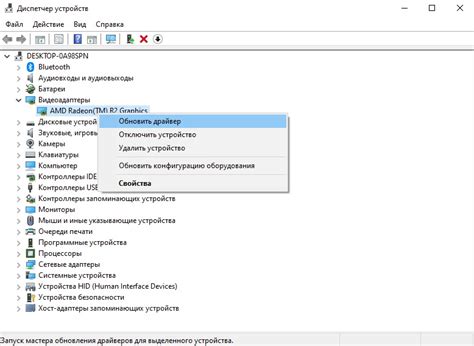
Устаревшие или неправильно установленные драйверы могут вызывать проблемы с производительностью видеокарты, включая ограничение фпс. Чтобы обновить драйверы, вам потребуется знать модель вашей видеокарты и производителя. Вы можете найти данную информацию в меню "Устройства и принтеры" в панели управления вашего компьютера.
После определения модели и производителя видеокарты, посетите официальный сайт производителя и найдите раздел поддержки или драйверы для загрузки необходимых драйверов.
Помимо официального сайта, существуют сторонние программы, которые могут помочь вам обновить драйверы. Однако, будьте осторожны при использовании таких программ, так как некоторые из них могут содержать вредоносные файлы.
После установки новых драйверов нужно перезагрузить компьютер. Проверьте, как это повлияло на производительность видеокарты в ГТА 5. Если проблема с ограничением фпс осталась, попробуйте настроить параметры видеокарты в игре для оптимальной производительности.
Обновление драйверов видеокарты поможет улучшить производительность ГТА 5 на вашем компьютере и убрать ограничение фпс. Проверьте, что у вас правильно установлена версия драйверов для вашей видеокарты. Если возникли проблемы, обратитесь за поддержкой на официальный сайт производителя.
Оптимизация операционной системы

Оптимизация операционной системы может значительно повлиять на производительность ГТА 5 и устранить ограничение фпс. Вот несколько советов:
| 1. Очистка системы от мусора | Используйте специальные программы для очистки системы от временных файлов, ненужных данных и реестра. Это поможет избавиться от лишнего балласта и улучшить производительность. |
| Обновление драйверов. Драйверы играют важную роль в работе игр, включая ГТА 5. Убедитесь, что у вас установлены последние версии драйверов для видеокарты, звуковой карты и других устройств. Обновление драйверов может улучшить производительность и исправить проблемы с совместимостью. |
| Отключение ненужных служб и программ. Запустите диспетчер задач и проверьте, какие программы и службы работают в фоновом режиме. Отключите все ненужные службы и программы, чтобы освободить ресурсы компьютера. |
| Перенастройка энергосбережения. |
| В настройках операционной системы установите производительный режим энергосбережения. Это позволит использовать больше ресурсов компьютера для игры и улучшит производительность. |
| 5. Оптимизация жесткого диска |
| Убедитесь, что на жестком диске достаточно свободного места и проведите дефрагментацию, чтобы улучшить скорость чтения и записи данных. |
Следуя этим рекомендациям, вы сможете оптимизировать операционную систему и повысить производительность ГТА 5 на своем ПК.
Дополнительные советы для повышения фпс

В дополнение к предыдущим методам, существуют и другие способы оптимизации ГТА 5 на ПК, которые помогут повысить фпс еще больше:
- Проверьте настройки графики: Убедитесь, что в настройках графики игры выбраны оптимальные параметры для вашей системы. Уменьшите разрешение экрана, отключите некоторые эффекты, такие как тень и антиалиасинг, чтобы снизить нагрузку на видеокарту и увеличить фпс.
- Закройте ненужные программы: Перед запуском ГТА 5 закройте все ненужные программы и приложения, которые могут загружать систему. Это поможет освободить оперативную память и процессор для игры, что повысит производительность и фпс.
- Обновите драйверы устройств: Проверьте наличие обновленных драйверов для вашей видеокарты, звуковой карты и других устройств. Установка новых драйверов может улучшить совместимость с игрой и повысить производительность.
- Очистите жесткий диск: Удалите ненужные файлы и программы с жесткого диска, чтобы освободить место и ускорить доступ к данным. Также рекомендуется выполнить дефрагментацию диска, чтобы улучшить скорость чтения и записи.
- Используйте специальные программы: Существуют специальные программы, такие как Razer Cortex или Game Booster, которые оптимизируют работу системы во время игры, высвобождая ресурсы и увеличивая фпс.
- Обновите операционную систему: Убедитесь, что у вас установлена последняя версия операционной системы Windows. Обновления операционной системы могут содержать исправления и улучшения, которые могут положительно сказаться на производительности игр.
Следуя этим советам, вы сможете улучшить производительность игр и увеличить фпс в ГТА 5 на ПК.